excel制作立体单元格 在Excel表格中制作立体单元格的方法
excel制作立体单元格 在Excel表格中制作立体单元格的方法,在这个电脑办公的时代,要是不掌握点office办公软件相关的知识那你简直就没有晋升的机会了,excel制作立体单元格这个问题,不知道是否也困扰着你,关于excel制作立体单元格 在Excel表格中制作立体单元格的方法看完这篇文章你一定会有所收获,我们一起了解下吧!
在使用Excel制作一个交互数据系统时,往往需要制作导航按钮。导航按钮的制作方式很多,比较简单的方法是用Excel的超链接功能,在单元格中创建超链接来实现打开某个数据表或页面。此时,为了使这种超链接看上去更加专业美观,可以让单元格能够像按钮那样具有凸起的立体感。下面就介绍在Excel表格中制作立体单元格的方法。
1、在工作表中输入需要的文字,选择单元格区域。在“开始”选项卡的“字体”组中单击“填充颜色”按钮上的下三角按钮,在打开的下拉列表中选择以灰色填充单元格区域,如图1所示。
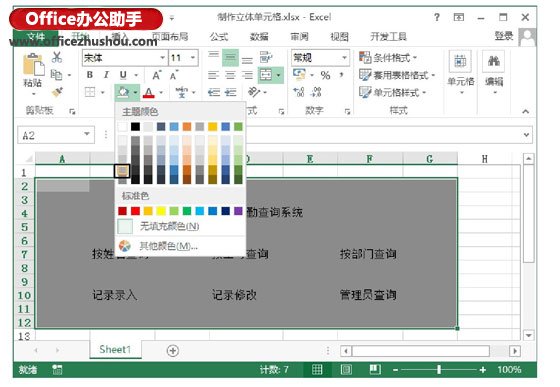
图1 以灰色填充单元格区域
2、按住Ctrl键依次单击将制作立体效果的单元格,在“开始”选项卡的“字体”组中单击“填充颜色”按钮上的下三角按钮,在打开的下拉列表中选择以白色填充选择的单元格,如图2所示。
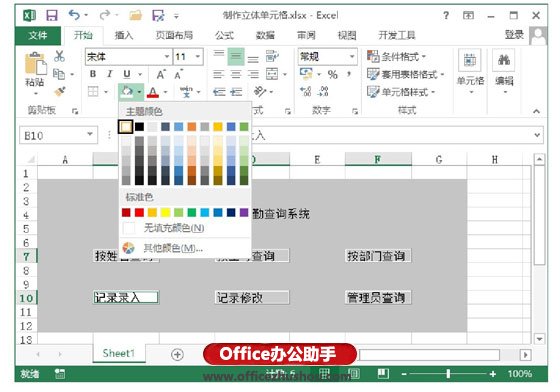
图2 以白色填充单元格
3、鼠标右击选择的这些单元格,在打开的关联菜单中选择“设置单元格格式”命令打开“设置单元格格式”对话框。在对话框的“边框”选项卡中,首先在“样式”列表中选择边框样式,在“颜色”下拉列表中选择边框的颜色,如这里选择黑色,在“边框”栏中单击相应的按钮将线条应用到单元格的右边和下边,如图3所示。
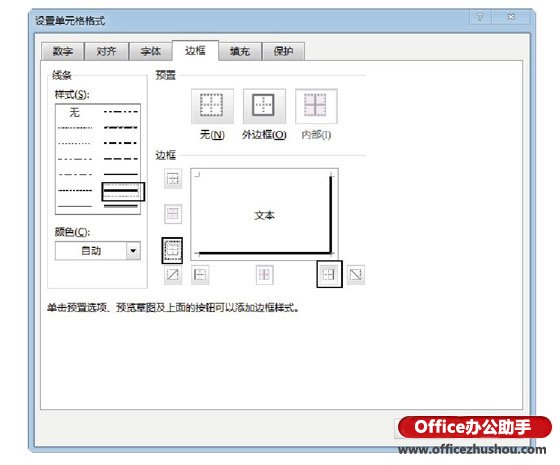
图3 设置右侧和下方的边框
4、单击“确定”按钮关闭对话框,单元格已经具有了凸起的立体效果,如图4所示。
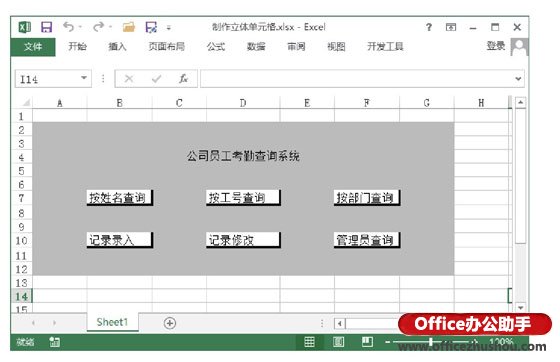
图4 单元格具有凸起的立体效果
以上就是excel制作立体单元格 在Excel表格中制作立体单元格的方法全部内容了,希望大家看完有所启发,对自己的工作生活有所帮助,想要了解更多跟excel制作立体单元格 在Excel表格中制作立体单元格的方法请关注我们优词网!




 400-685-0732
400-685-0732
